Khi nhận được quyết định điều chỉnh tăng, hay giảm dự toán giao, thực hiện điều chỉnh dự toán.
Nhấn chuột trái vào dấu + để xem chi tiết
– Trường hợp điều chỉnh tăng dự toán
Nợ TK 0082: Dự toán chi thường xuyên (Ghi dương số tiền điều chỉnh).
– Trường hợp điều chỉnh giảm dự toán
Nợ TK 0082: Dự toán chi thường xuyên (Ghi âm số tiền điều chỉnh)
- UBND xã (đơn vị dự toán cấp III) lập hồ sơ đề nghị điều chỉnh dự toán gửi Phòng tài chính UBND cấp Huyện xem xét phê duyệt.
- Phòng Tài chính cấp Huyện thẩm tra đề nghị điều chỉnh dự toán sau đó trình UBND cấp Huyện phê duyệt.
- UBND cấp Huyện phê duyệt và ra quyết định điều chỉnh dự toán, gửi thông báo cho UBND cấp Xã và kho bạc nhà nước cấp Huyện.
- Kho bạc NN cấp Huyện nhận thông báo nhập vào hệ thống kho bạc để theo dõi.
- Kế toán UBND xã nhận quyết định điều chỉnh dự toán, ghi nhận vào sổ sách để theo dõi.
Cách 1: Thêm chứng từ tại giao diện Nhận dự toán
1. Vào phân hệ Dự toán ngân sách, chọn Điều chỉnh dự toán.
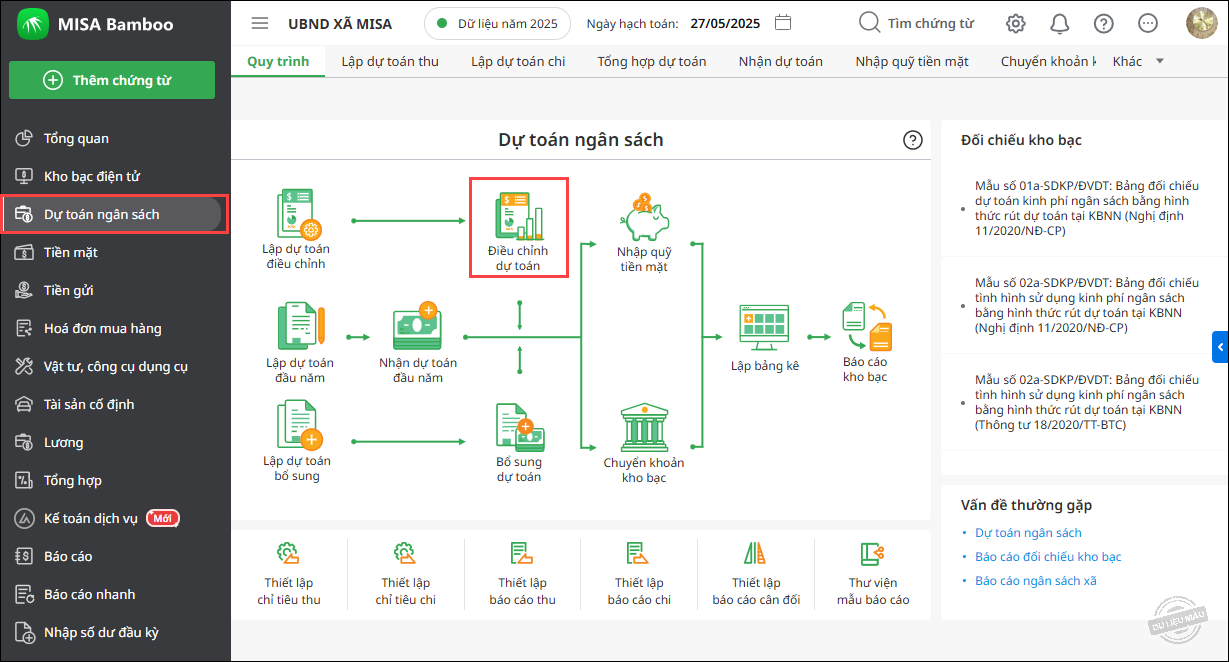
2. Tại màn hình Điều chỉnh dự toán:
- Nhập Ngày QĐ, Số QĐ, Diễn giải, Ngày CT, Ngày HT, Số CT.
- Phần mềm tự động hiển thị số dự toán được giao của đơn vị tính đến thời điểm hiện tại tại cột Số được giao.
- Nhập số điều chỉnh dự toán vào cột Số điều chỉnh, phần mềm tự động tính Số sau điều chỉnh.
- Nhấn Cất.
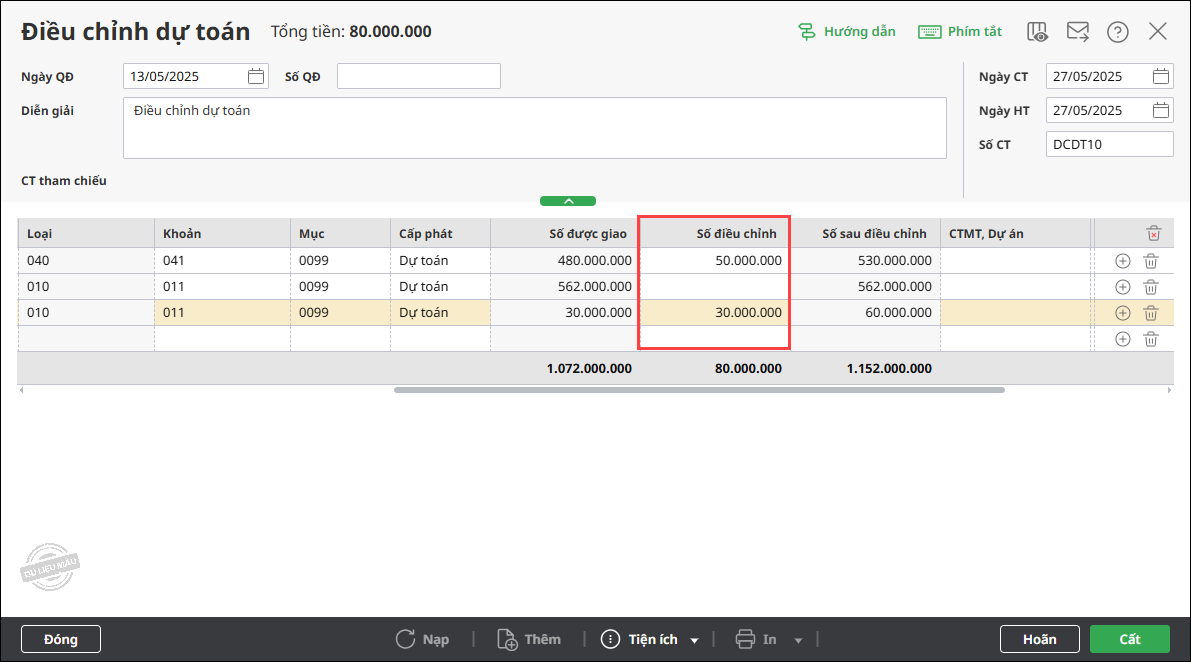
3. Để chỉnh sửa chứng từ, tại màn hình danh sách chứng từ, nhấn Xem/Sửa.
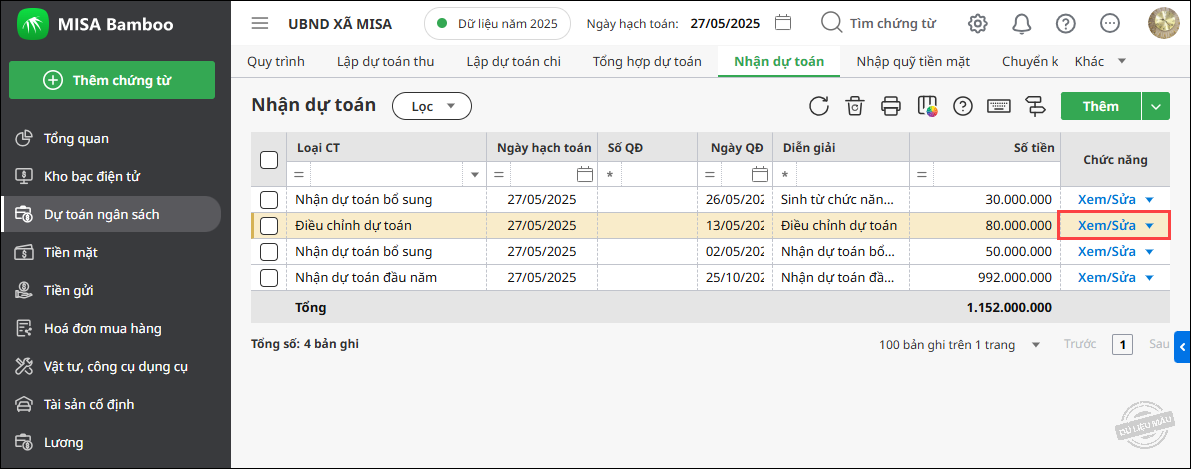
4. Có thể nhấn vào biểu tượng cạnh nút Xem/Sửa để chọn Ghi sổ hoặc Xóa chứng từ.
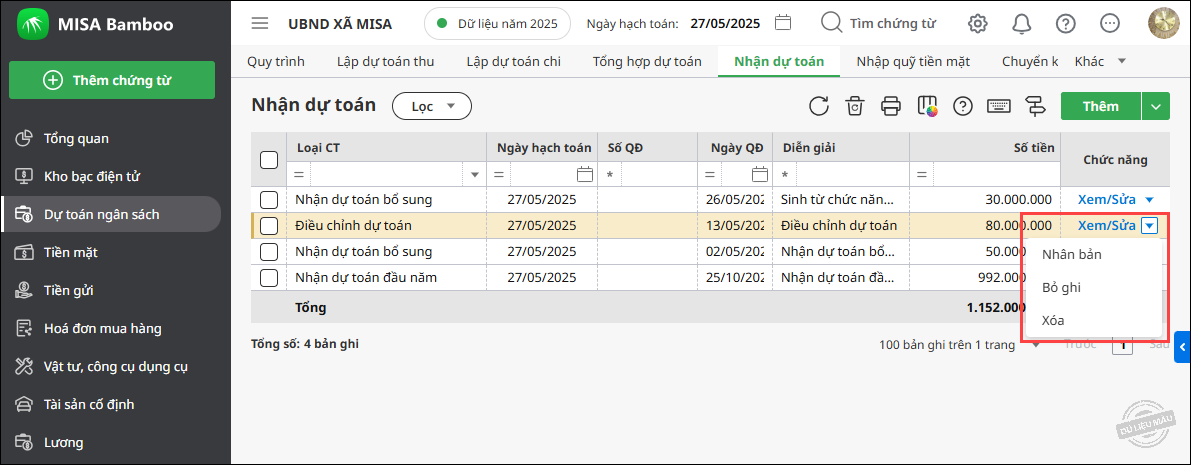
Cách 2: Sinh chứng từ khi điều chỉnh dự toán chi theo MLNS
1. Sau khi Điều chỉnh dự toán chi theo MLNS, nhấn Có để chương trình tự động sinh chứng từ Điều chỉnh dự toán.

2. Phần mềm đã tự động lấy toàn bộ các thông tin về số dự toán đầu năm tại cột Số được giao và số dự toán điều chỉnh tại cột Số điều chỉnh.
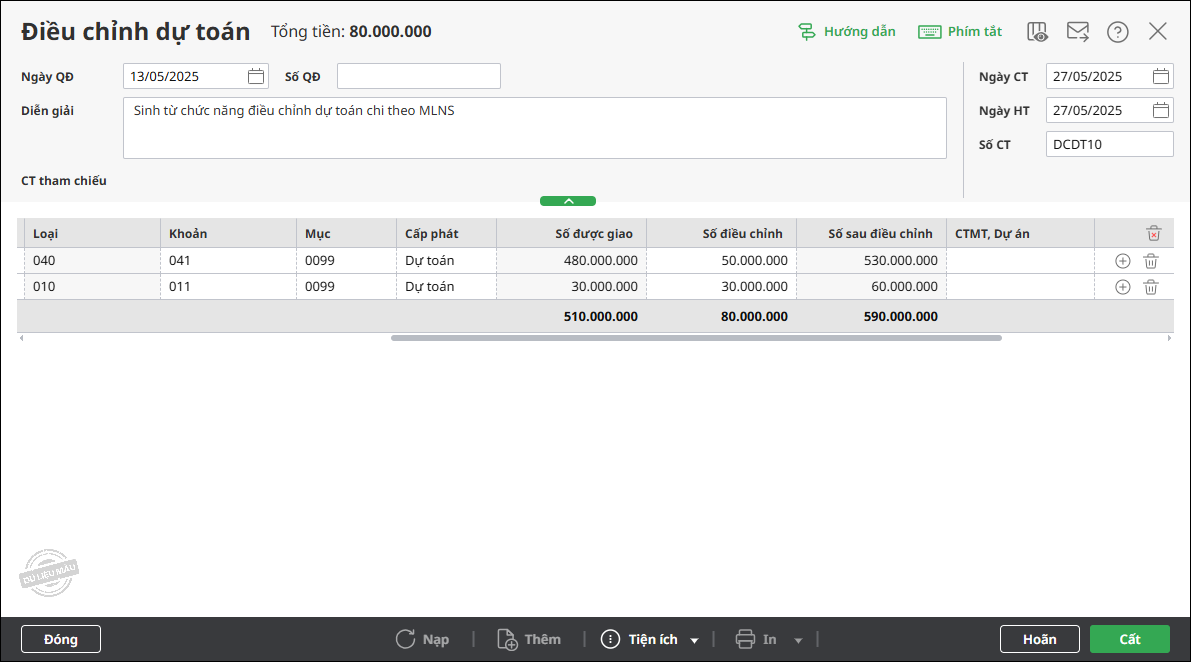
3. Nhấn Cất để hoàn thành.





